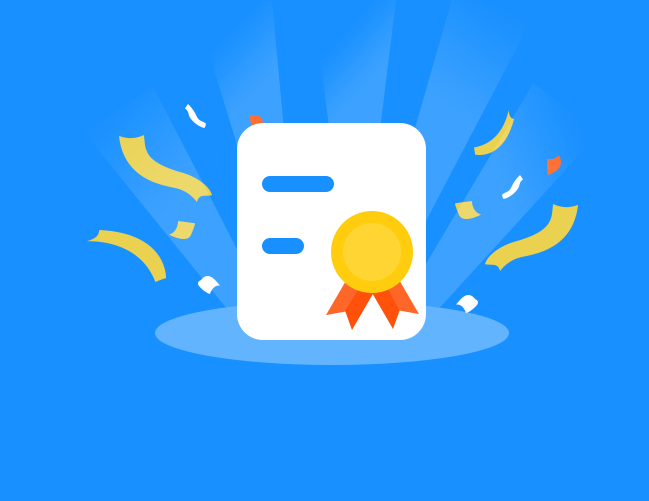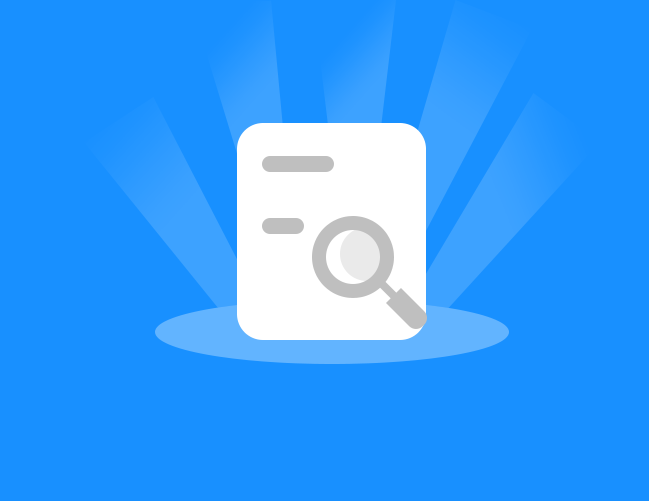第八届“中国移动和教育同步课堂杯”
远程教育教学资源征集与应用活动(学生、家长)
一、电脑端操作
1、登录
广东省“和教育-同步课堂”登录
输入网址http://www.ydxxt.com,输入“和教育”账号、密码,点击“登录”(如图1.1.1),进入后,将鼠标放到顶部导航栏的“应用”,在下拉菜单中点击“同步课堂”(如图1.1.2)即进入到我的同步课堂首页。
(注:账号可以为开通“和教育”的手机号,若忘记密码,请点击右侧“忘记密码?”找回)

图1.1.1

图1.1.2
2. 资源评论
家长登录后,点击任意资源(如:可进入“同步资源”、“英语园地”、“作文园地”、“故事园地”等板块查看资源,也可点击首页中间任意资源,如图1.2.1),进入资源展示页,下方都可以进行资源评论,如图1.2.2:

图1.2.1

图1.2.2
3. 留言
家长首页点击上方导航栏的“空间”(如图1.3.1),进入用户个人空间,拉至下方的留言板进行留言(如图1.3.2),即可获得积分。

图1.3.1

图1.3.2
4. 查看孩子老师发送的资源(此项操作,您和孩子老师都可获得积分)
家长登录后,点击首页左侧“作业情况”,查看“教师发送的资源”中的“未读”资源(图1.4.1),孩子老师可获得积分(重复点击不重复计分)。

图1.4.1
二、 手机端操作
1.浏览器登录
移动终端上的浏览器输入网址:https://ketang.ldcstudy.com(如图2.1.1),或浏览器扫描图2.1.2的二维码,进入“同步课堂”登录页,选择“和教育登录”→“广东和教育”(如下图2.1.3、图2.1.4),跳转到广东和教育网站,按上方“电脑端登录”中的【1.2、广东省“和教育-同步课堂”登录】进行登录操作进入“同步课堂”,系统将自动适配到“同步课堂”移动端。

图2.1.1

图2.1.2

图2.1.3

图2.1.4
学生可在家长登录“同步课堂”后,通过“切换账号”跳转至学生角色参赛,如图2.1.5。

图2.1.5
用户登录后,还可将“同步课堂”用户首页保存到手机桌面,之后只需点击桌面图标即可进入“同步课堂”。以“小米手机”默认浏览器为例,操作如下图2.1.6→图2.1.7→图2.1.8→图2.1.9。保存至桌面后,桌面显示如图2.1.10(注:不同品牌和型号的手机操作有所不同,请以实际手机为准)。

图2.1.6

图2.1.7

图2.1.8

图2.1.9

图2.1.10
2.客户端登录
手机应用商店搜索“华腾同步课堂”手机客户端(如下图2.2.1),以安卓系统手机为例,点击“安装”,按提示进行安装。
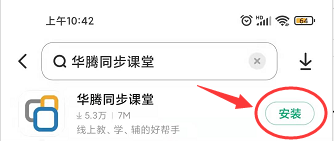
图2.2.1
安装完成后,点击桌面的“华腾同步课堂”图标,进入到“华腾同步课堂”客户端登录页(图2.2.2),登录操作同上方“2.1浏览器登录”。

图2.2.2
家长也可以直接扫描图2.2.3二维码下载客户端。

图2.2.3